Cum se minimizează sau se ascunde panglica în Excel?
S-ar putea să credeți că panglica din Excel este prea mare atunci când utilizați Excel cu un ecran mic al computerului. Există câteva trucuri pentru a vă ajuta să minimizați sau să ascundeți panglica în Excel.
 Minimizați panglica în Excel
Minimizați panglica în Excel
Faceți clic dreapta pe bara de file și faceți clic pe Minimizați panglica element din lista derulantă, apoi veți minimiza panglica. Vezi captura de ecran
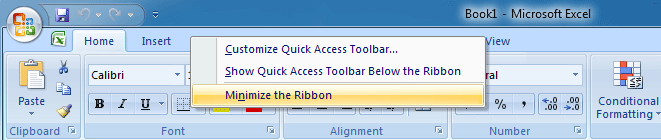
În plus, putem face clic pe  din bara de instrumente pentru acces rapid din Excel 2013 pentru a selecta stilul de minimizare dorit și pentru a minimiza panglica Excel 2013, faceți clic pe
din bara de instrumente pentru acces rapid din Excel 2013 pentru a selecta stilul de minimizare dorit și pentru a minimiza panglica Excel 2013, faceți clic pe  butonul din Bara de instrumente pentru acces rapid din Excel 2010 pentru a minimiza panglica Excel 2010; apasă pe
butonul din Bara de instrumente pentru acces rapid din Excel 2010 pentru a minimiza panglica Excel 2010; apasă pe  din bara de instrumente pentru acces rapid din Excel 2007 pentru a minimiza panglica Excel 2007.
din bara de instrumente pentru acces rapid din Excel 2007 pentru a minimiza panglica Excel 2007.
De asemenea, putem minimiza ambele panglici în Excel 2007/2010/2013, ținând apăsat butonul Ctrl + F1 chei.
 Minimizați sau ascundeți panglica în Excel cu Kutools pentru Excel
Minimizați sau ascundeți panglica în Excel cu Kutools pentru Excel
Dacă aveţi Kutools pentru Excel instalat, puteți comuta cu ușurință între diferite ecrane Excel. Este Zona de lucru instrumentul vă poate ajuta să minimizați sau să ascundeți panglicile și să maximizați imediat zonele de lucru. Faceți clic pentru a afla mai multe ...
Kutools pentru Excel: cu mai mult de 300 de programe de completare Excel la îndemână, încercați fără limitări în 30 de zile. Ia-l acum
După ce faceți clic Zona de lucru butonul sub Kutools fila, pluteste panoul de control al Dimensiunea zonei de lucru. Vedeți captura de ecran:
 |
 |
 |
Dacă faceți clic pe al doilea buton din panoul de control al Dimensiunea zonei cuvântului, va minimiza panglica ascunzând bara de stare. Vedeți captura de ecran:

Dacă faceți clic pe al treilea buton din panoul de control al Dimensiunea zonei de lucru, va minimiza panglica ascunzând bara de stare și bara de formule. Vedeți captura de ecran:

Dacă faceți clic pe ultimul buton din panoul de control al Dimensiunea zonei de lucru, va ascunde panglica, bara de stare și bara de formule. Vedeți captura de ecran:

Dacă doriți să ieșiți din acest utilitar, puteți selecta primul buton din panoul de control al Dimensiunea zonei de lucru, sau faceți clic pe Munca suntun sub Kutools filă din nou.
Cele mai bune instrumente de productivitate de birou
Îmbunătățiți-vă abilitățile Excel cu Kutools pentru Excel și experimentați eficiența ca niciodată. Kutools pentru Excel oferă peste 300 de funcții avansate pentru a crește productivitatea și a economisi timp. Faceți clic aici pentru a obține funcția de care aveți cea mai mare nevoie...

Fila Office aduce interfața cu file în Office și vă face munca mult mai ușoară
- Activați editarea și citirea cu file în Word, Excel, PowerPoint, Publisher, Access, Visio și Project.
- Deschideți și creați mai multe documente în filele noi ale aceleiași ferestre, mai degrabă decât în ferestrele noi.
- Vă crește productivitatea cu 50% și reduce sute de clicuri de mouse pentru dvs. în fiecare zi!

